Instagram은 주로 팔로워 및 친구와 사진 및 비디오를 공유하는 데 사용되는 널리 알려진 응용 프로그램입니다. 앱 사용은 대부분 휴대폰이나 태블릿을 통해 이루어지지만 Mac에서도 앱을 사용할 수 있습니다.
Mac에서 Instagram을 사용하는 사람들이 우려하는 문제는 이미지를 탐색하고 좋아하거나 댓글을 달 수 있지만 이미지를 업로드할 수 있는 권한이 없다는 것입니다. 배우고 싶다면 Mac에서 Instagram에 게시하는 방법, 장치에서 사진을 업로드하는 데 도움이 되는 방법이 있지만 먼저 몇 가지 유용한 빠른 팁을 살펴보겠습니다.
Contents: PowerMyMac의 유사한 이미지 찾기 사용에 대한 빠른 팁Mac에서 Instagram에 게시하는 방법에 대한 3가지 방법그것을 마무리하자.
사람들은 또한 읽습니다 :Mac에서 화면 녹화 방법바로 가기! Mac에서 공간을 만드는 방법에 대한 방법!
PowerMyMac의 유사한 이미지 찾기 사용에 대한 빠른 팁
Mac에서 Instagram에 사진을 게시하기로 결정하면 여러 장의 중복 사진이나 유사한 사진이 있을 수 있습니다. 안타깝게도 이 사진은 장기적으로 디스크 공간만 차지합니다.
이를 방지하기 위해 기억해야 할 유용한 팁은 다음과 같은 도구 중 하나를 사용하는 것입니다. PowerMyMac, 특히 Toolkit 모듈 아래의 유사 이미지 찾기 도구. 그것은 장치에서 감지한 유사한 사진을 찾아 제거하는 사진 관리자의 기능을 합니다. 이 유용한 도구 외에도 PowerMyMac은 Mac의 최적 기능을 보장하면서 원치 않는 파일을 확인하는 일련의 도구를 제공합니다.
사용 방법에 대한 단계를 자세히 살펴 보겠습니다. 유사한 이미지 찾기 도구입니다.
- PowerMyMac을 열고 Toolkit 모듈을 누릅니다. 툴킷 모듈의 인터페이스에서 유사한 이미지 찾기를 탭합니다.
- 유사 이미지 찾기 인터페이스에서 스캔 버튼을 탭합니다. 스캔 프로세스는 장치에서 유사한 사진을 찾아 감지합니다.
- 스캔이 완료되면 보기 버튼을 눌러 시스템에서 감지된 유사한 사진을 확인합니다. 비슷한 사진이 왼쪽에 표시됩니다. 오른쪽에서 사진을 탭하여 자세히 볼 수 있습니다.
- 제거할 유사한 사진을 선택하십시오.
- 인터페이스의 오른쪽 하단 모서리에 있는 청소 버튼을 눌러 선택한 유사한 사진을 제거합니다. 청소 과정의 길이는 선택한 유사 사진의 크기를 기준으로 합니다.

Mac에서 Instagram에 게시하는 방법에 대한 3가지 방법
Mac을 사용하여 Instagram에 사진을 업로드할 수 있는 몇 가지 방법이 있습니다. 에서 이러한 방법을 자세히 살펴보겠습니다. Mac에서 Instagram에 게시하는 방법.
1. 브라우저 사용자 에이전트 변경
이 문구를 처음 듣는 경우 당황하지 마십시오. 복잡하게 들릴 수 있지만 Mac 또는 PC에서 Instagram에 게시할 수 있는 가장 쉬운 방법 중 하나입니다. 타사 또는 다운로드가 필요하지 않습니다. 또한 이 접근 방식은 일반적으로 기본적이며 갤러리 게시물이나 비디오 파일에서는 작동하지 않습니다.
일반적으로 사용자 에이전트는 사용 중인 브라우저 및 운영 체제에 대한 정보를 제공하기 위해 브라우저가 웹사이트에 전송하는 코드의 구성 요소입니다. 간단히 말해서, Instagram의 데스크탑 버전은 귀하가 모바일 장치에서 사이트를 보고 있음을 브라우저에 알리고 새로 고침하면 일반적으로 존재하지 않는 "업로드" 버튼이 나타납니다.
크롬
Chrome을 웹 브라우저로 사용하는 경우 다음 단계를 따르세요.
- 보기 메뉴를 사용하여 Chrome 브라우저에서 개발자 도구를 엽니다.
- 콘솔이 열립니다. 사용자 에이전트를 변경하려면 Toggle Device Toolbar인 "Elements" 앞의 아이콘을 누릅니다.
- "반응형"을 나타내는 드롭다운 메뉴가 있으며 이를 탭하여 장치 목록에서 모바일 장치 모델을 선택합니다. iPhone 6/7/8을 선택할 수 있습니다.
- 이렇게 하면 브라우저의 보기가 모바일 화면으로 변경됩니다. 이때 업로드 버튼이 나타납니다. 즉시 나타나지 않으면 다른 페이지로 이동하여 돌아가거나 단순히 페이지를 새로 고칩니다.
- 업로드 버튼은 장치의 파일을 자동으로 엽니다.
- 사진을 선택합니다. 세로 또는 가로 이미지인 경우 원하는 경우 회전하거나 축소할 수 있습니다.
- 다양한 Instagram 필터를 선택할 수 있지만 편집 도구는 사용할 수 없습니다. 준비가 되었다면 모바일 장치에서와 마찬가지로 다음을 탭합니다.
- 리뷰 페이지에서 캡션과 위치를 추가할 수 있지만 계정에 태그를 지정하거나 다른 소셜 네트워크에서 공유할 수도 없습니다. 공유를 탭하면 게시물이 프로필에 게시됩니다.
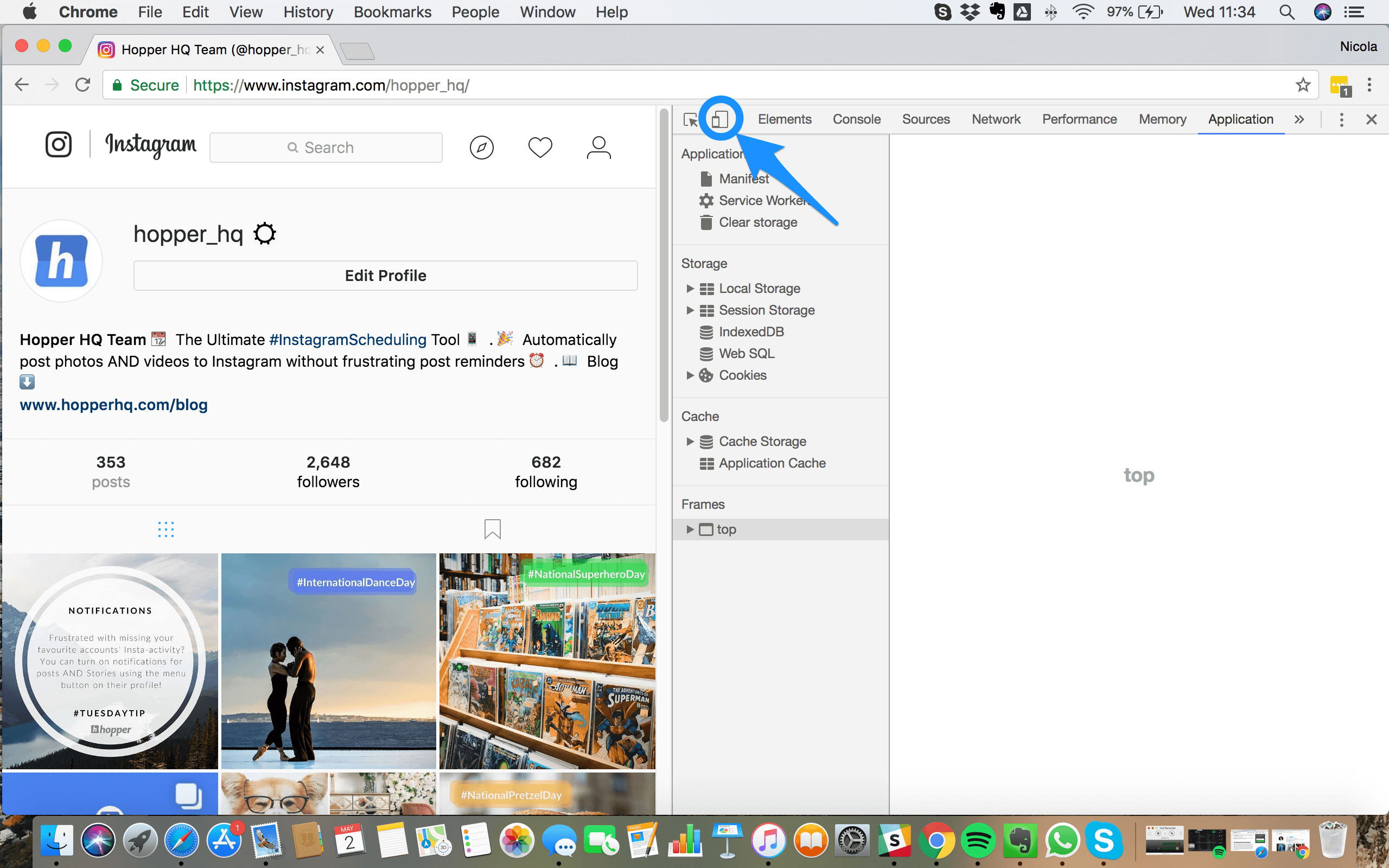
Safari
Safari에서 사용자 에이전트를 변경할 때 Safari > 환경 설정 > 고급으로 이동하여 "개발" 메뉴를 활성화하고 "메뉴 막대에 개발 메뉴 표시" 옵션을 활성화해야 합니다.
- 개발 메뉴가 Safari 탐색 모음에 추가되면 사용자 에이전트 드롭다운 메뉴 위로 마우스를 가져간 다음 iPhone 옵션을 선택합니다. 이렇게 하면 브라우저 바닥에 업로드 버튼이 표시됩니다.
- 업로드를 탭하면 파일로 이동합니다.
- 사진을 선택하고 원하는 필터를 추가하고 다음을 누릅니다.
- 오른쪽 상단 모서리에 있는 공유 버튼을 사용하여 프로필에 게시
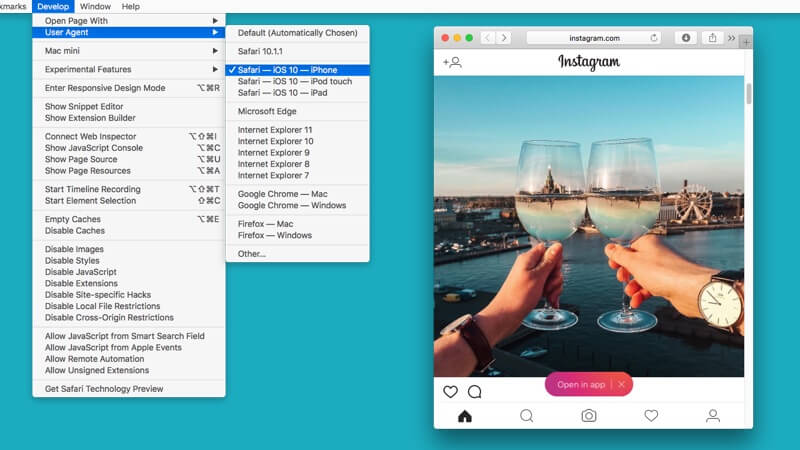
2. 비발디 사용하기
Vivaldi는 사용자가 Mac 또는 PC에서 Instagram으로 사진을 빠르고 쉽게 업로드할 수 있는 고도로 사용자 정의 가능한 웹 브라우저입니다. 브라우저는 웹 패널에서 Instagram 웹사이트의 모바일 버전을 실행하여 이 작업을 수행합니다.
- Vivaldi를 다운로드하여 설치하고 마법사를 사용하여 책갈피를 가져오고 기본 설정을 지정하거나 "모두 건너뛰기"를 탭하고 브라우저의 기본 설정으로 진행하기만 하면 됩니다.
- We Buy Orders 신청서를 클릭하세요. instagram.com 인터페이스 왼쪽에 있는 더하기 아이콘(웹 패널 추가)을 탭합니다. URL이 자동으로 채워집니다. 더하기 아이콘을 다시 클릭하기만 하면 됩니다. 이 시점에서 Instagram의 모바일 버전은 브라우저 왼쪽의 사이드바에 나타나며 다른 사이트를 탐색하더라도 그대로 유지됩니다. 계정에 로그인하고 모바일 사이트가 안전하게 들어갈 때까지 사이드바 크기를 조정합니다.
- 웹사이트 하단에 있는 더하기 아이콘을 탭하여 Mac에서 사진을 선택합니다. 필터를 적용하고 캡션과 태그를 추가하고 계정에 업로드하세요.
3. 에뮬레이터 사용
에 대한 또 다른 방법 Mac에서 Instagram에 게시하는 방법 에뮬레이터를 사용하는 것입니다. 신뢰할 수 있고 효율적인 에뮬레이터는 다운로드해야 하는 무료 Android 에뮬레이터인 Bluestacks입니다.
애플리케이션을 다운로드한 후 에뮬레이트된 Android 장치를 구성해야 합니다. 이 과정을 위해서는 Google 계정과 BlueStacks 계정이 필요합니다. 두 계정 모두에 계정이 있으면 BlueStacks 내에서 연결해야 합니다. 링크가 설정되면 이제 Android 에뮬레이터를 사용하여 Play 스토어로 이동하여 Instagram을 다운로드할 수 있습니다.
응용 프로그램은 위치 및 연락처를 포함한 정보에 대한 액세스를 요청합니다. Instagram이 성공적으로 다운로드되면 Instagram 아이콘이 내 앱 탭 아래에 나타납니다. 아이콘을 탭하여 앱을 실행합니다. Bluestacks는 세로 방향 스마트폰의 크기와 모양으로 변경됩니다. 인스타그램 계정에 로그인하여 모바일 기기와 동일한 방법으로 앱을 사용하세요.
이 시점에서 사진을 편집하고 필터와 캡션을 추가한 다음 Mac에 업로드할 수 있습니다.
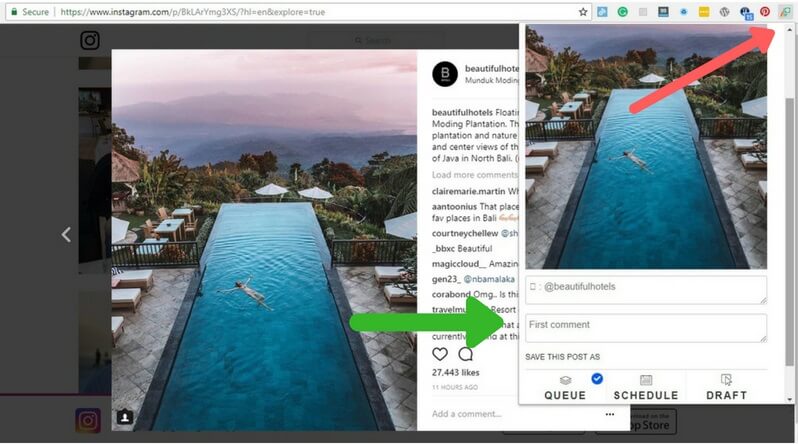
그것을 마무리하자.
비록 이러한 방법들이 Mac에서 Instagram에 게시하는 방법 Mac을 사용하여 사진을 게시할 수 있게 되지만, 알고 있어야 하는 특정 제한 사항이 있습니다. 인터페이스가 모바일의 Instagram과 놀라울 정도로 동일하더라도 여러 장의 사진과 비디오를 게시할 수 있는 모든 편집 도구와 기능이 부족합니다.
일반적으로 데스크탑이나 USB에 게시할 사진이 있고 모바일 장치로 전송할 시간이 없는 경우 이 방법은 간단합니다.



